Adja hozzá az iTunes Podcast-csatornát a Roku-hoz
A Roku az egyik leghűvösebb set top box, amely a TV-készülék internetes médiáit továbbítja. Megmutattam neked, hogyan adhat hozzá rejtett csatornákat a felépítéshez, és itt adhatja hozzá az iTunes videó- és audió podcastjait. Az iTunes Podcasts csatorna az iTunes-on elérhető podcastok teljes gyűjteményét nyújtja.
A számítógépen jelentkezzen be Roku fiókjába, majd a Csatornak hozzáadása oldalra. Típus: ITPC és kattintson a Csatorna hozzáadása lehetőségre.
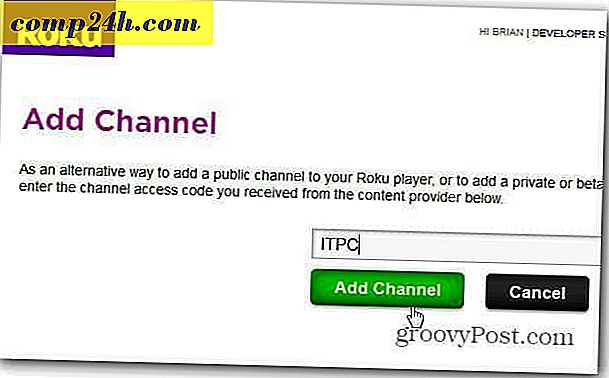
A következő képernyőn kattintson az Igen, a Csatorna hozzáadása elemre.

Kapsz egy üzenetet, hogy tudd, hogy ez akár 24 órát is igénybe vehet. Tapasztalatom szerint a csatornákat perceken belül hozzáadják.
Most a Roku-nál látogasson el az új iTunes Podcast csatornára.

Most lépjünk át, és kezdjük el az elérhető podcastok keresését. Böngészhet a Kedvencek, a Legjobb műsorok, a szolgáltatók között, vagy kereshet egy adott podcastot.

A Szolgáltatók kiválasztása listát ad azokról az entitásokról, amelyek a podcastokat betűrendben jelzik.

Ezután görgessen át és keressen konkrét podcast-műsorokat.

Ebben a példában a Műfajok> Technológia által keresek.

A következő képernyőn válassza ki a Podcast Type - Audio, Video vagy mindkettőt.

Most átnézheted kedvenc műsorodat különböző kategóriákban.

Ezután lapozzunk a kívánt epizód kiválasztásához.

Most a bemutató rövid leírását adta meg. Az epizód lejátszása vagy a podcast hozzáadása a Kedvencek kategóriába.

A hűvös dolog az, hogy a podcastok azonnal elkezdtek közvetíteni. Nem kell letölteni őket először, mint az iTunes. Groovy!



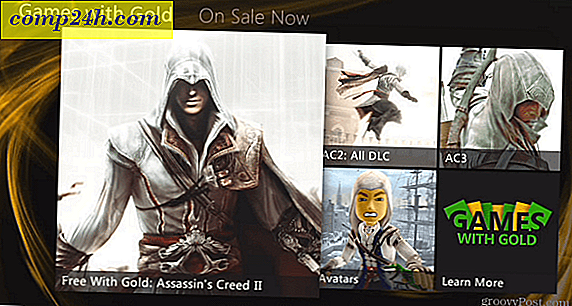
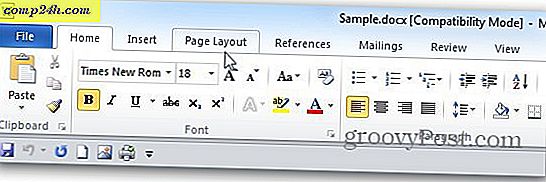
![A Vezérlőpult hozzáadása Vissza a Sajátgéphez az ablakban 7 [How-To]](http://comp24h.com/img/microsoft/418/add-control-panel-back-my-computer-window-7.png)